Полное руководство по покупке музыкальных треков в iTunes Store
Если вы уже довольно давно пользуетесь сервисом Apple Music, вы уже должны знать основы, когда дело доходит до покупка музыкальных треков. С музыкальной подпиской, которая у вас есть в настоящее время, вы можете загружать и передавать музыкальные файлы в автономном режиме на любое авторизованное устройство, которое у вас есть. Но, конечно, даже если вы уже привыкли выполнять такие процедуры, бывают моменты, когда это может показаться запутанным.
Итак, если вы немного не уверены в своих знаниях или если вы новичок в использовании службы Apple Music или iTunes, руководство по покупке ваших любимых музыкальных треков действительно поможет вам. Просто продолжайте читать, чтобы узнать о вещах, которые нужно знать и учитывать до и во время процесса.
Содержание Руководство Часть 1. Настройте учетную запись iTunes Store перед покупкой музыкиЧасть 2. Как купить музыку в iTunes Store?Часть 3. Бонус: скачивайте песни Apple Music без оплатыЧасть 4. Вывод
Часть 1. Настройте учетную запись iTunes Store перед покупкой музыки
Apple ID используется со всеми продуктами Apple от iPhone и iPad до Mac и Apple TV. Если у вас есть какое-либо из этих устройств, вам будет предложено войти в систему или создать Apple ID для доступа ко всем устройствам и службам Apple, таким как iCloud, FaceTime, магазин приложений и многое другое. Когда дело доходит до покупки музыкальных треков в iTunes Store, вам нужен Apple ID. Ниже показано полное руководство по настройке Apple ID.
Создайте свой Apple ID на ПК с Windows
- Откройте iTunes для Windows. Убедитесь, что у вас установлена последняя версия.
- В верхней части окна iTunes выберите «Учетная запись» > «Войти».
- Затем нажмите «Создать новый Apple ID».
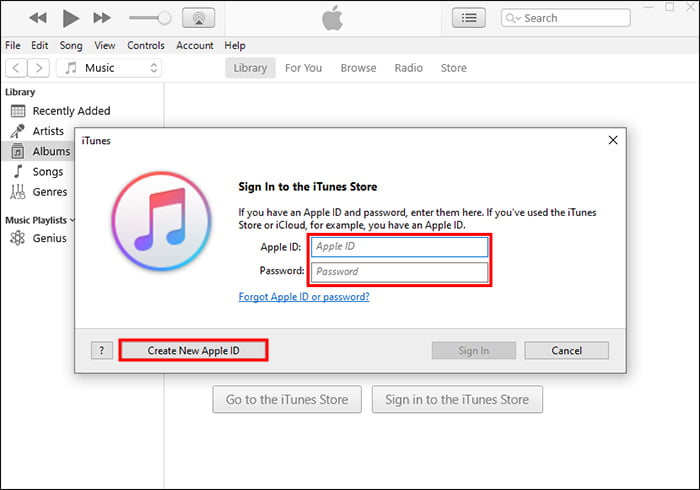
- Следуйте инструкциям на экране, чтобы указать адрес электронной почты, создать надежный пароль и указать регион устройства. Указанный адрес электронной почты будет вашим новым Apple ID.
- Введите данные своей кредитной карты и платежные данные, затем нажмите «Продолжить».
- Проверьте свою электронную почту, чтобы получить письмо с подтверждением от Apple, и подтвердите свой адрес электронной почты.
- Теперь выберите Войти, чтобы получить доступ к своей учетной записи.
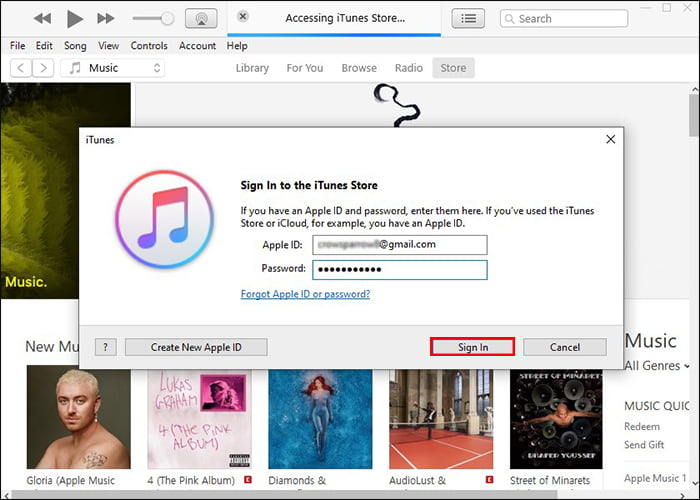
Создайте свой Apple ID на Mac
Начиная с работающих компьютеров Mac macOS Catalina, iTunes был заменен отдельными приложениями. Чтобы создать свой Apple ID на Mac, вам нужно перейти в меню Apple> Системные настройки / Системные настройки, затем нажмите «Создать Apple ID». После этого вы сможете использовать новый Apple ID для входа в App Store и другие службы Apple.
Часть 2. Как купить музыку в iTunes Store?
Поскольку вы уже настроили Apple ID, следующим будет покупка музыкальных треков. Пошаговые основы, которые необходимо знать, перечислены ниже.
Купить музыку в iTunes для Windows, Mac с macOS Mojave или более ранней версии
- Выберите «Музыка» во всплывающем меню, затем нажмите «Магазин» на панели навигации.
- На странице показаны известные исполнители и новые выпущенные плейлисты. Но если вы уже имеете в виду конкретный трек песни, вы можете просто использовать панель поиска, чтобы найти его. Вы можете ввести имя исполнителя, название или альбом.
- При покупке музыкальных треков вы можете купить весь альбом или только выбранную песню. Прямо под обложкой альбома вы увидите цену. Просто нажмите на эту цену, чтобы продолжить покупку.
- Затем нажмите кнопку «Купить», а затем подтвердите способ оплаты, который вы выбрали для счета. Вас могут попросить ввести Apple ID и пароль.
- Купив музыку, вы сможете найти ее в своей музыкальной библиотеке iTunes.

Купить музыку в Apple Music для Mac с macOS Catalina или более поздней версии
Как найти Песни Apple Music и как это оплачивается? Если у вас нет подписки на Apple Music или вы хотите приобрести песню или альбом, вы можете купить музыку в iTunes Store в приложении Apple Music.
- Если вы не можете найти iTunes Store на боковой панели приложения Apple Music, выберите «Настройки» > вкладка «Общие», выберите iTunes Store и нажмите «ОК».

- Вернемся к приложению Apple Music.
- Введите в поле поиска песню или альбом, который хотите купить.
- Нажмите кнопку iTunes Store в правом верхнем углу.

- Нажмите на цену рядом с песней или альбомом.
- Войдите в систему, используя свой Apple ID и пароль, чтобы завершить покупку.
Часть 3. Бонус: скачивайте песни Apple Music без оплаты
Лучший и наиболее эффективный способ иметь собственную постоянную копию файлов Apple Music — использовать музыкальный конвертер и загрузчик, специально разработанный для таких целей. Таким образом, вместо того, чтобы покупать музыкальные треки, если у вас все еще есть подписка на сервис или даже если вы находитесь на этапе бесплатной пробной версии, вы можете сохранить их как свою собственную копию сразу после преобразования в доступный выходной формат. В этом случае у вас будет не только постоянная копия, но и возможность доступа к ним более чем на одном устройстве. Таким образом, настоятельно рекомендуется использовать для получения копий ваших любимых файлов.
В AMusicSoft Apple Music Converter, Вы можете удалить DRM из Apple Music и продолжайте конвертацию и загрузку без проблем. AMusicSoft может декодировать эти защищенные файлы Apple Music в MP3, AAC, FLAC, M4A, WAV и M4B. За исключением песен Apple Music, с помощью этого инструмента можно конвертировать также аудиофайлы iTunes и аудиокниги Audible. Все эти форматы могут быть доступны на нескольких устройствах.
В дополнение к этому, он даже имеет в 16 раз более высокую скорость конвертации и загрузки, что позволяет завершить каждую процедуру всего за несколько минут. Вы также можете похвалить качество результатов, поскольку они являются лучшими и совпадают с оригинальными саундтреками. Ниже показаны подробные инструкции по получению собственных копий файлов Apple Music.
- С помощью браузера перейдите на сайт AMusicSoft и нажмите кнопку «Загрузить» прямо под приложением Apple Music Converter.
Бесплатная загрузка Бесплатная загрузка
- Далее будет установка приложения и загрузка файлов. В своей музыкальной коллекции выберите треки и поставьте перед ними галочку.

- Выберите формат преобразования, который включает в себя MP3, FLAC, AAC, AC3, M4A и WAV. Папка назначения также должна быть установлена.

- Нажмите кнопку «Преобразовать», расположенную в нижней части окна, чтобы продолжить процесс преобразования.

- Через некоторое время процесс завершится, и результаты станут известны. Загрузите их из меню Converted, расположенного в верхней части окна.
Часть 4. Вывод
В заключение, покупка музыкальных треков проста, если вы знаете подробное руководство, которому нужно следовать при выполнении этого процесса. Обсуждение этого было опубликовано выше, поэтому вы должны быть в состоянии закончить его с умом. Теперь, если вы хотите избежать покупки музыки, вы можете использовать AMusicSoft Apple Music Converter в загрузке файлов. Благодаря разработанным функциям инструмента вы можете легко сохранять избранное и получать к нему доступ на нескольких устройствах.
Люди Читайте также
- Почему Apple Music удалила песни и как восстановить?
- Песня Apple Music недоступна в регионе? Что я должен делать?
- Узнайте о «Могу ли я воспроизводить Apple Music на Alexa»
- Лучшие способы перенести плейлист iTunes на другой компьютер
- Сохраняю ли я загрузки Apple Music: вещи, которые вам нужно знать
- Как предотвратить открытие Apple Music на iPhone и Mac
- Наслаждайтесь Apple TV с Apple Music самым удобным способом
Роберт Фабри — ярый блоггер и энтузиаст, увлеченный технологиями, и, возможно, он сможет заразить вас, поделившись некоторыми советами. Он также страстно увлечен музыкой и писал для AMusicSoft на эти темы.